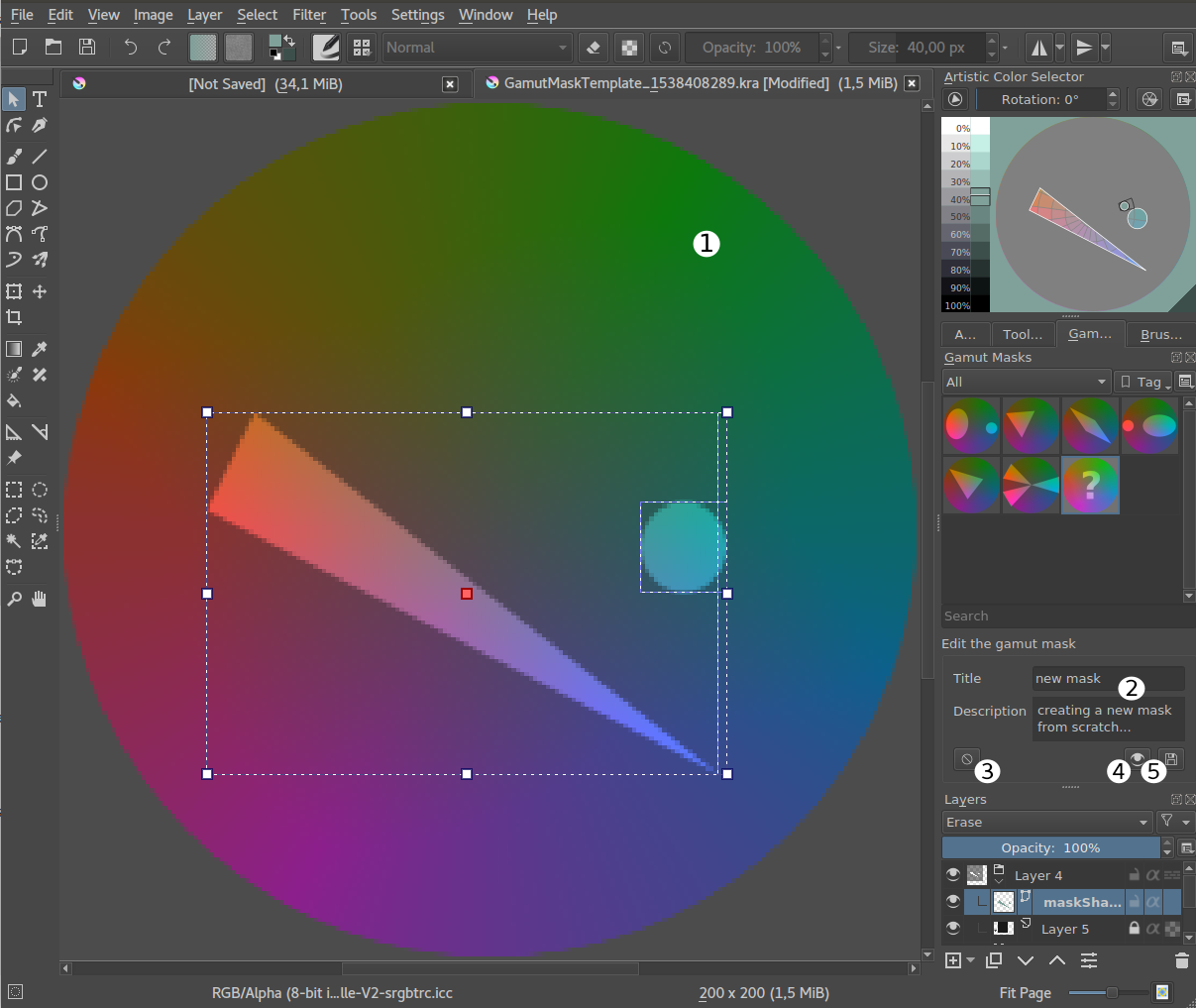Vastzet-paneel voor gamut-(kleurenbereik)-maskers¶
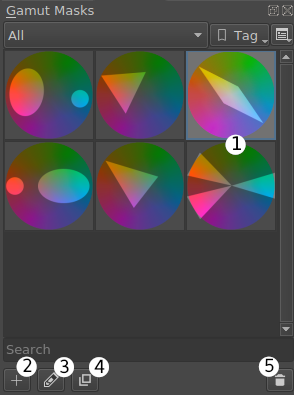
Added in version 4.2: Vastzet-paneel voor selectie en beheer gamut-(kleurenbereik)-maskers.
Gebruik¶
 een pictogram (1) om een masker toe te passen op kleurkiezers.
een pictogram (1) om een masker toe te passen op kleurkiezers.
U kunt gamut-(kleurenbereik)-maskers importeren en exporteren in Hulpdata beheren.
Werkbalk voor hulpbronbeheer¶
- Nieuw masker aanmaken (2)
Opent het bewerkingsvenster met een leeg sjabloon.
- Masker bewerken (3)
Opent het nu geselecteerde masker in het bewerkingsvenster.
- Masker dupliceren (4)
Creëert een kopie van het geselecteerde masker en opent het kopie in het bewerkingsvenster.
- Masker verwijderen (5)
Verwijdert het geselecteerde masker.
Gamut-maskers zijn van het type resource. Zodanig kunnen ze opgeslagen, getagd, opnieuw geordend en toegevoegd worden aan bundels. Ze worden opgeslagen in *.kgm bestanden, wat ZIP-bestanden zijn bestaande uit een mime-type (application/x-krita-gamutmask), een preview.png en een SVG-bestand die het masker beschrijft.
Bewerken¶
Als u de keuze maakt om een nieuw masker te creëren, te bewerken, of het geselecteerde masker te dupliceren, dan wordt het masker sjabloondocument geopend in een nieuwe weergave (1).
Daar kunt nieuwe vormen creëren en met standaard vector-middelen het masker wijzigen (Vector afbeeldingen).
Vul de velden in bij (2).
- Titel (Verplicht)
De naam van het gamut-(kleurenbereik)-masker.
- Beschrijving
Een beschrijving.
Voorbeeld van het masker in de artistieke kleurenkiezer (4), Opslaan van het masker (5), of Annuleren van de bewerking (3).
Waarschuwing
U moet de vormen plaatsen op de laag
maskShapesLayer(wat standaard is geselecteerd).Voor een correcte weergave in het bewerkingsvenster moeten de vormen een egale achtergrond hebben.
Een sjabloon zonder vormen kunt u niet opslaan.
Notitie
Het is de bedoeling dat u het masker samenstelt uit basisvormen. Ofschoon het interessante resultaten kan geven als u geavanceerde vector technieken gebruikt, hoeven niet alle functionaliteiten goed te werken (zoals groeperen, vectortekst, enz.).